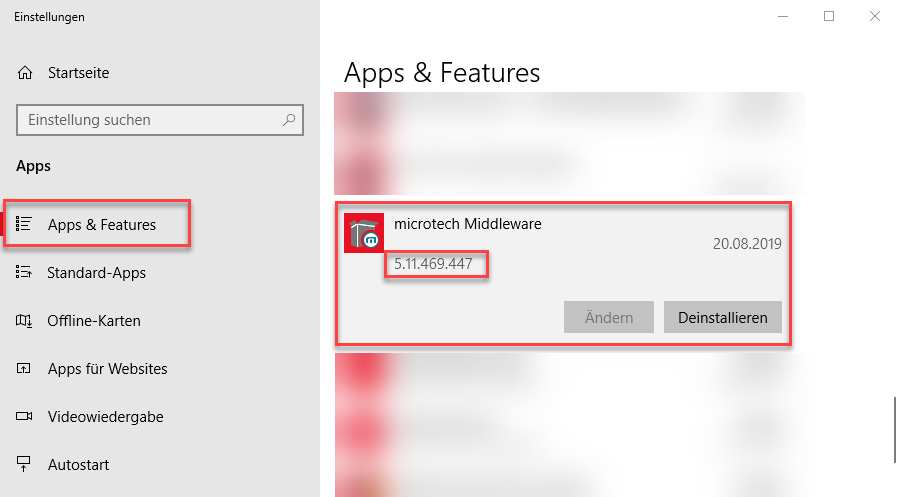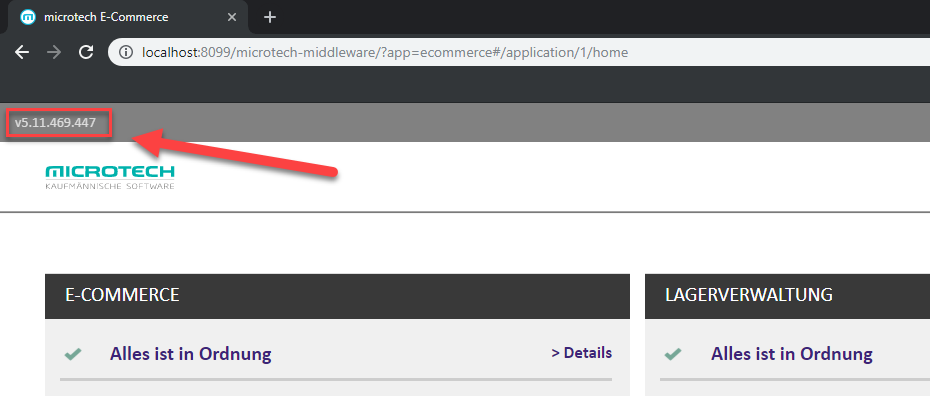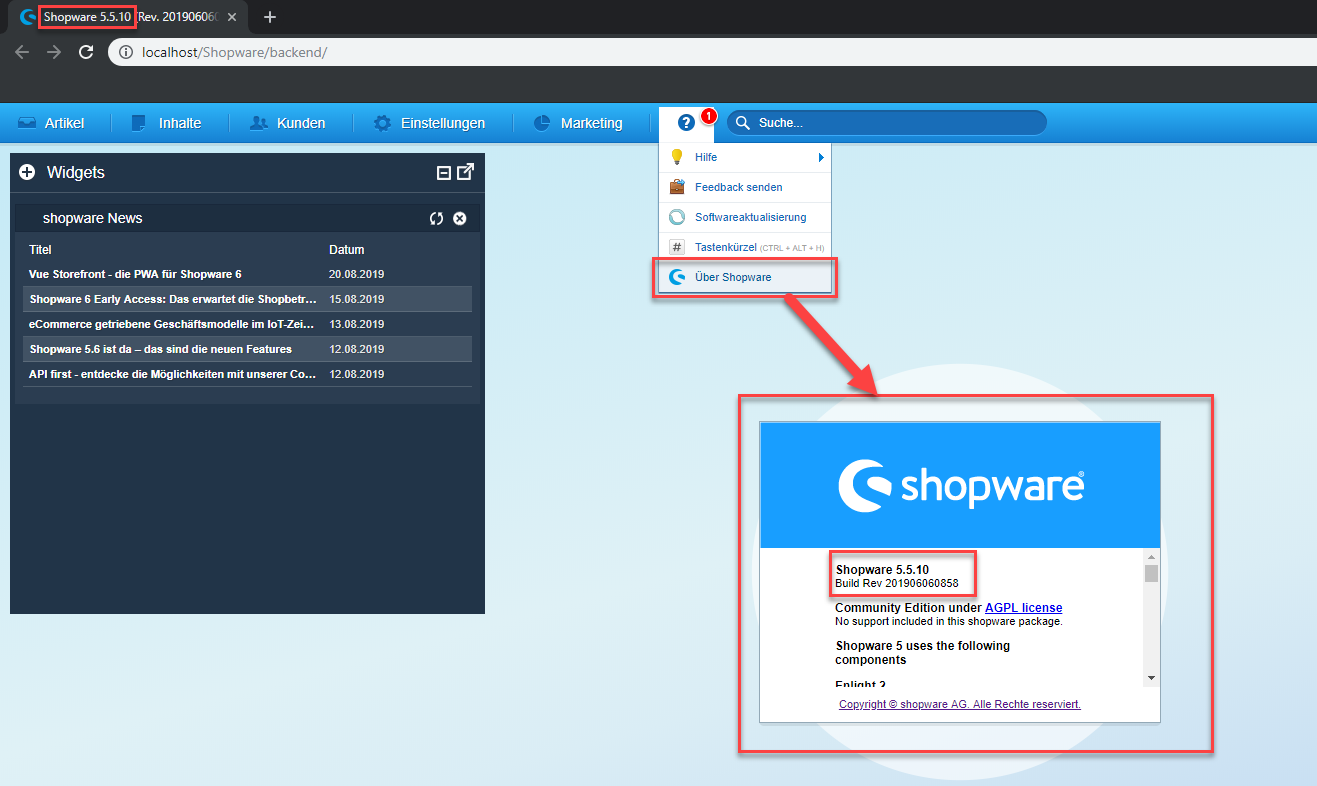Für viele Sachverhalte, die Sie mit uns besprechen, ist die genaue Versionsnummer der eingesetzten Software wichtig. Im folgenden finden Sie Beschreibungen, wo Sie die Versionsnummern finden.
Allgemein
Sie brauchen dazu Zugang zum Server, auf dem die Software installiert ist. Öffnen Sie Ihre Windows-10-Appverwaltung unter Windows > Start > Einstellungen (Zahnradsymbol) > Apps > Apps & Features. Klicken Sie dort auf den Namen der Software, von der Sie die installierte Version wissen möchten, z.B. für die Middleware. Unter dem Namen der Software wird im grauen Fenster die Version angezeigt, in diesem Beispiel 5.11.469.477.
Dieses Vorgehen funktioniert auch dann, wenn Sie die gewünschte Software gerade nicht geöffnet haben bzw. gar nicht öffnen können.
Versionsnummern von e-commerce-Software
| Name | Beschreibung | Bild |
|---|---|---|
| Middleware | Öffnen Sie die Middleware im Browser (Google Chrome / FireFox / MS Edge) und loggen Sie sich ein. Am oberen linken Rand der Benutzeroberfläche sehen Sie die Middleware-Versionsnummer. Beispiel: v5.7.268.0, v.5.11.188.0 | |
ShopSync (Vorgängerprodukt zu cateno für E-Commerce/Shopsysteme) | Öffnen Sie ShopSync. Am oberen Rand über der Benutzeroberfläche sehen Sie hinter dem Text die Versionsnummer in Klammern. Falls die Software sich gerade nicht starten lässt, finden Sie die Versionsnummer auch in der ersten Zeile in den Protokollen unter C:\ProgramData\cateno\ShopSync\4.0. Beispiel: 4.16.101 | |
AuctionSync (Vorgängerprodukt zu cateno für E-Commerce/Marktplätze) | Öffnen Sie AuctionSync. Am oberen Rand über der Benutzeroberfläche sehen Sie hinter dem Text die Versionsnummer in Klammern. Falls die Software sich gerade nicht starten lässt, finden Sie die Versionsnummer auch in der ersten Zeile in den Protokollen unter C:\ProgramData\cateno\AuctionSync\4.0. Beispiel: 4.16.101 für Afterbuy, 4.16.101 für Auktionmaster | |
PayPal-Client (Vorgängerprodukt zu cateno Zahlungsmanagement) | Öffnen Sie den PayPalClient. Am oberen Bildrand der Benutzeroberfläche finden Sie die Versionsnummer. Falls die Software sich gerade nicht starten lässt, finden Sie die Versionsnummer auch in der ersten Zeile in den Protokollen unter C:\ProgramData\cateno\catenoPayPalClient\1.0. Beispiel: 1.3.5.0 | |
| Warenausgangskontrolle "WAK" (Vorgängerprodukt zu cateno für Lager) | Öffnen Sie das Programm. Am oberen Bildrand der Benutzeroberfläche sehen Sie die Versionsnummer. Beispiel: 1.31.35 |
Versionsnummern von Software anderer Hersteller
| Name | Hersteller | Beschreibung | Bild |
|---|---|---|---|
| V-Log | MHP | V-LOG > ?-Symbol > Info > am unteren Rand neben den Buttons "Support" und "Ok" Beispiel: "Version 19.57.475", wobei die letzten drei Ziffern relevant sind | |
| Shopsysteme | Diverse | Die Versionsnummern Ihres Shopsystems finden Sie je nach Hersteller und Version in der Regel nach dem Login in das Shop-Backend in einer Ecke oben rechts oder links, am unteren Bildschirmrand, via ?-Symbol etc. Beispiel: xt:Commerce 4.2.00, Shopware 5.5.10, Magento 2.0.0 Ob Ihre Shopversion mit der Middleware kompatibel ist, finden Sie in unseren Systemvoraussetzungen. |